HP Chromebook - 14-ca003nf User Manual
Browse online or download User Manual for Unknown HP Chromebook - 14-ca003nf. HP Chromebook - 14-ca060nr Gebruikershandleiding
- Page / 25
- Table of contents
- BOOKMARKS
Summary of Contents
Gebruikershandleiding
BeeldschermOnderdeel Beschrijving(1) WLAN-antennes* Via deze antennes worden draadloze signalen verzonden en ontvangen om te communiceren met draadl
TouchpadOnderdeel BeschrijvingTouchpadzone Hiermee kunt u de aanwijzer (cursor) op het scherm verplaatsen en onderdelen op het scherm selecteren of ac
Knop en luidsprekerOnderdeel Beschrijving(1) Luidspreker Hiermee wordt het geluid van de computer weergegeven.OPMERKING: Geselecteerde producten kun
● Servicelabel – Biedt belangrijke informatie voor het identiceren van uw computer. Wanneer u contact opneemt met Ondersteuning, moet u waarschijnlij
2 Navigeren op het schermU kunt op de volgende manieren op het scherm navigeren:● Gebruik aanraakbewegingen rechtstreeks op het computerscherm (alleen
Schuiven (alleen touchpadzone)Schuiven kan worden gebruikt om op een pagina of in een afbeelding omhoog, omlaag of opzij te bewegen. Als u met twee vi
Schuiven met één vinger (alleen aanraakscherm) Door met één vinger naar links of rechts te schuiven kunt u terug of vooruit gaan in uw browsergeschied
Vegen met één vinger (alleen aanraakscherm) Door met één vinger omhoog te vegen, geeft u uw plank weer of verbergt u deze. De plank bevat populaire sn
3 Actietoetsen gebruikenActietoetsen gebruikenGa naar https://support.google.com/chromebook/answer/183101 voor meer informatie over actietoetsen en to
4 Voeding en accuIn de fabriek verzegelde accuEen of meerdere accu's in dit product kunnen niet makkelijk door de gebruiker zelf worden vervangen
© Copyright 2018 HP Development Company, L.P.Chrome en Google Cloud Print zijn handelsmerken van Google Inc.De informatie in dit document kan zonder v
5 AfdrukkenGebruik een van de volgende methoden om vanaf uw computer af te drukken:● Afdrukken vanuit de browser Google ChromeTM● Afdrukken met de web
6 Meer hulpmiddelen van HPMeer hulpmiddelen van HPGebruik de volgende tabel voor productinformatie, instructies en meer.Aanvullende informatie InhoudI
7 Elektrostatische ontladingElektrostatische ontlading is het vrijkomen van statische elektriciteit wanneer twee objecten met elkaar in aanraking kome
8 ToegankelijkheidHP ontwerpt, vervaardigt en verhandelt producten en apparaten die door iedereen gebruikt kunnen worden, waaronder ook mensen met een
IndexAaan-uitknop, herkennen 6accufabriek verzegeld 13lampje 1opladen 13Achtergrondverlichting toetsenbord herkennen 12actietoetsopnieuw laden 12actie
toets helderheid omhoog, identiceren 12toets helderheid omlaag, herkennen 12Touchpadbewegingen, schuiven 9Touchpadzone herkennen 5UUSB 3.x SuperSpeed
Kennisgeving aangaande de veiligheidWAARSCHUWING! U kunt het risico van letsel door verbranding of van oververhitting van de computer beperken door de
iv Kennisgeving aangaande de veiligheid
Inhoudsopgave1 Vertrouwd raken met de computer ...
Index ...
1 Vertrouwd raken met de computerRechterkantOnderdeel Beschrijving(1) Combostekker voor audio-uit (hoofdtelefoon)/audio-in (microfoon)Hierop kunt u op
Onderdeel Beschrijving● Uit: de computer werkt op accustroom.(5) USB Type-C-netvoedingsconnector en oplaadpoortHierop kunt u een netvoedingsadapter me
LinkerkantOnderdeel Beschrijving(1) Bevestigingspunt voor de nanobeveiligingskabelHier kunt u een optionele beveiligingskabel bevestigen aan de comput
More documents for Unknown HP Chromebook - 14-ca003nf



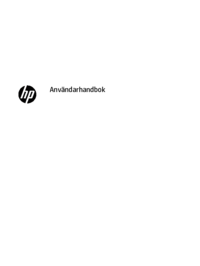






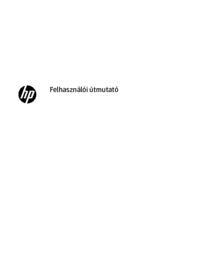




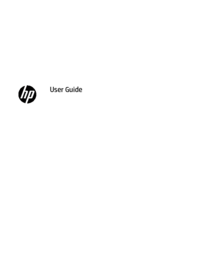


















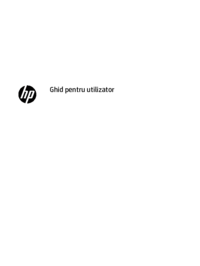



 (30 pages)
(30 pages) (12 pages)
(12 pages) (104 pages)
(104 pages) (46 pages)
(46 pages)
 (32 pages)
(32 pages) (12 pages)
(12 pages) (2 pages)
(2 pages) (128 pages)
(128 pages) (40 pages)
(40 pages)







Comments to this Manuals